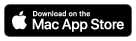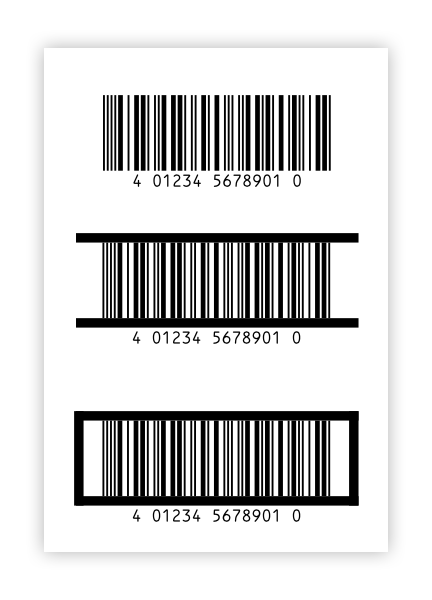Softmatic BarcodeFactory V5Para la producción masiva de plantillas de códigos de barras: códigos de barras en serie continuos, códigos de barras de archivos TXT o CSV importados, datos de artículos de Excel o Numbers. Más de 20 tipos de códigos de barras, exportar como PNG / SVG para aplicaciones en línea o CMYK-TIFF / PDF para imprimir. La solución ideal si necesita grandes cantidades de códigos de barras para catálogos, listas de precios, números de serie o similares. También para la producción masiva de códigos de barras 2D personalizados, por ejemplo, para envíos por correo, boletos, vales, cupones, rifas, etc. Softmatic BarcodeFactory V5 genera automáticamente miles de códigos de barras en segundos. Garantizamos que los códigos de barras generados cumplen con los estándares EAN / GS1 e ISO relevantes. Softmatic BarcodeFactory V5 es una aplicación universal que se ejecuta en Mac con CPU Intel y en Mac con Apple Silicon. La aplicación funciona de forma completamente independiente: no se requieren componentes externos, acceso en línea o fuentes de código de barras. Requisitos del sistema:macOS 10.15 o superior Simbologías compatibles:
InstalaciónModo básico vs modo ProDespués de la descarga, la aplicación se ejecuta en modo Básico. En el modo Básico, la exportación está restringida a imágenes rasterizadas con una resolución de impresión máxima de 150 ppp, que es suficiente para muchos casos de uso. Los tipos de código admitidos en el modo Básico son los códigos comerciales comunes EAN, ISBN, UPC, etc. Se encuentran muchas más simbologías de códigos de barras y exportaciones de mayor resolución, así como exportaciones en formatos vectoriales. disponible en el modo Pro.Las funciones Pro están indicadas por la insignia verde, que se muestra aquí antes de desbloquear: 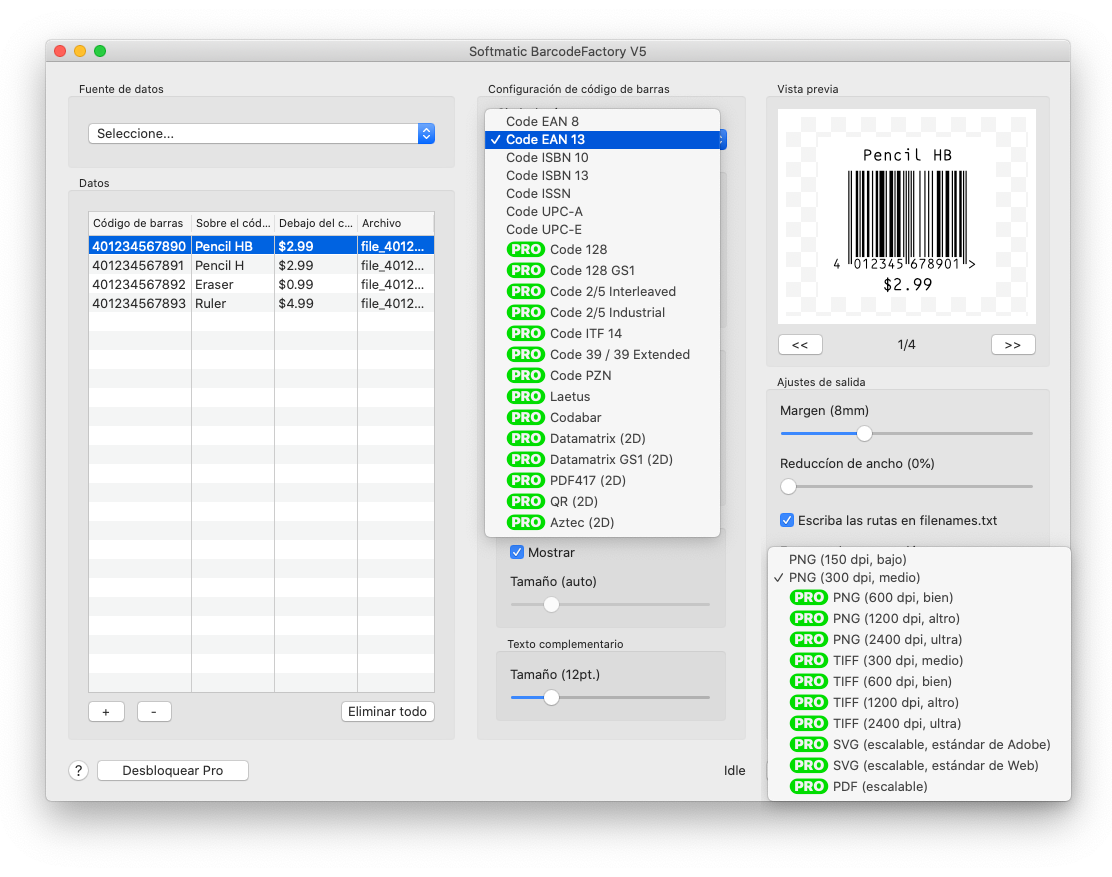
Para desbloquear las funciones de Pro, haga clic en el botón Desbloquear Pro y siga las instrucciones en su pantalla. . Para obtener una colección de muestras de códigos de barras vectoriales y de alta resolución, consulte este archivo. Los ajustes por defectoCuando se ejecute el software por primera vez, se utilizarán los siguientes ajustes:Tipo de código: EAN 13 Tamaño de EAN: SC 2 Altura EAN: 100% Datos a codificar: 401234567890 Cuadro de delimitación: Sí Texto legible: Sí Reducción de ancho de barra: 0% La ventana del extensíon al ejecutar por primera vez: 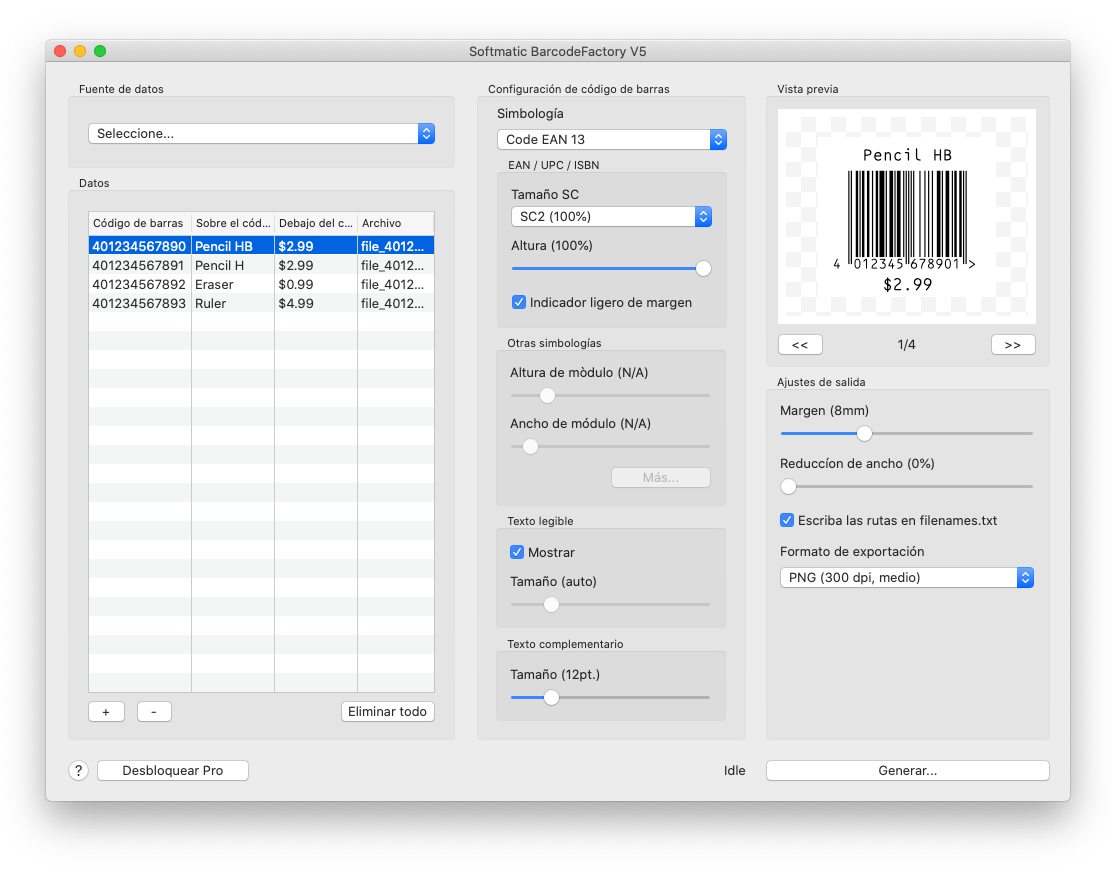
UsoLa creación de códigos de barras normalmente funciona en cuatro pasos:1. Elija el tipo de código de barras 2. Proporcione datos para codificar 3. Elija el formato y las opciones de exportación 4. Genere y guarde códigos de barras en un archivo Elija el tipo de código de barrasElija el tipo de código de barras deseado de la lista de códigos disponibles.Si elige un tipo de código que es incompatible con los datos proporcionados, se muestra un mensaje de error. Un ejemplo con datos no válidos ("abcdef") para EAN 13: 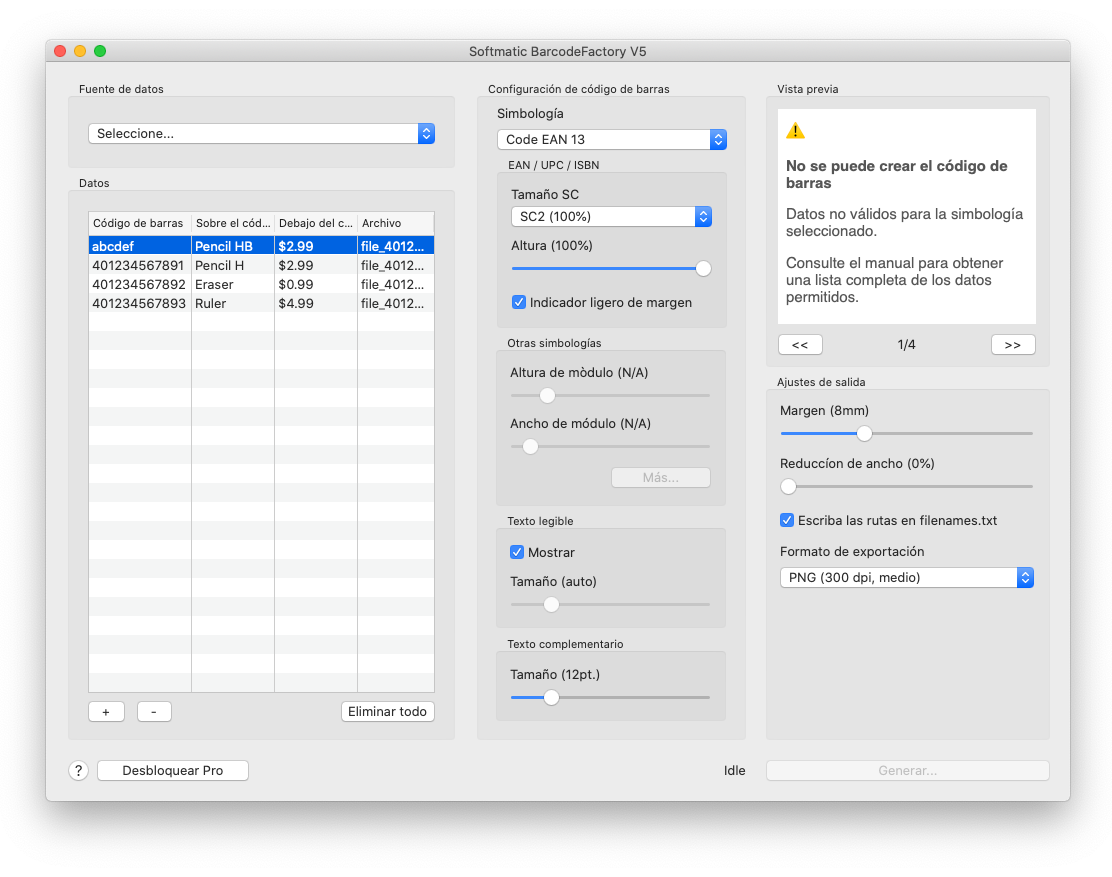
Después de elegir el tipo de código de barras, realice los ajustes apropiados:
Para actualizar la vista previa, pulse en <Entrar> después de haber introducido sus datos. Nota: para evitar errores de escritura, el software siempre recalculará el dígito de control respectivo para el código seleccionado. Por ejemplo, cuando utilice EAN 13, no importa si introduce 12 o 13 dígitos. Si introduce 12, el software anexará el dígito de control, si introduce 13, el software sobrescribirá el último dígito con el dígito de control. Preparar datosGenerador de númerosEl generador de números incorporado produce números secuenciales, las aplicaciones típicas son códigos de barras de productos con números de serie o códigos de barras para boletos para lugares.Seleccione Generador de números en el menú emergente Fuente de datos . Se abre el panel Número de serie: 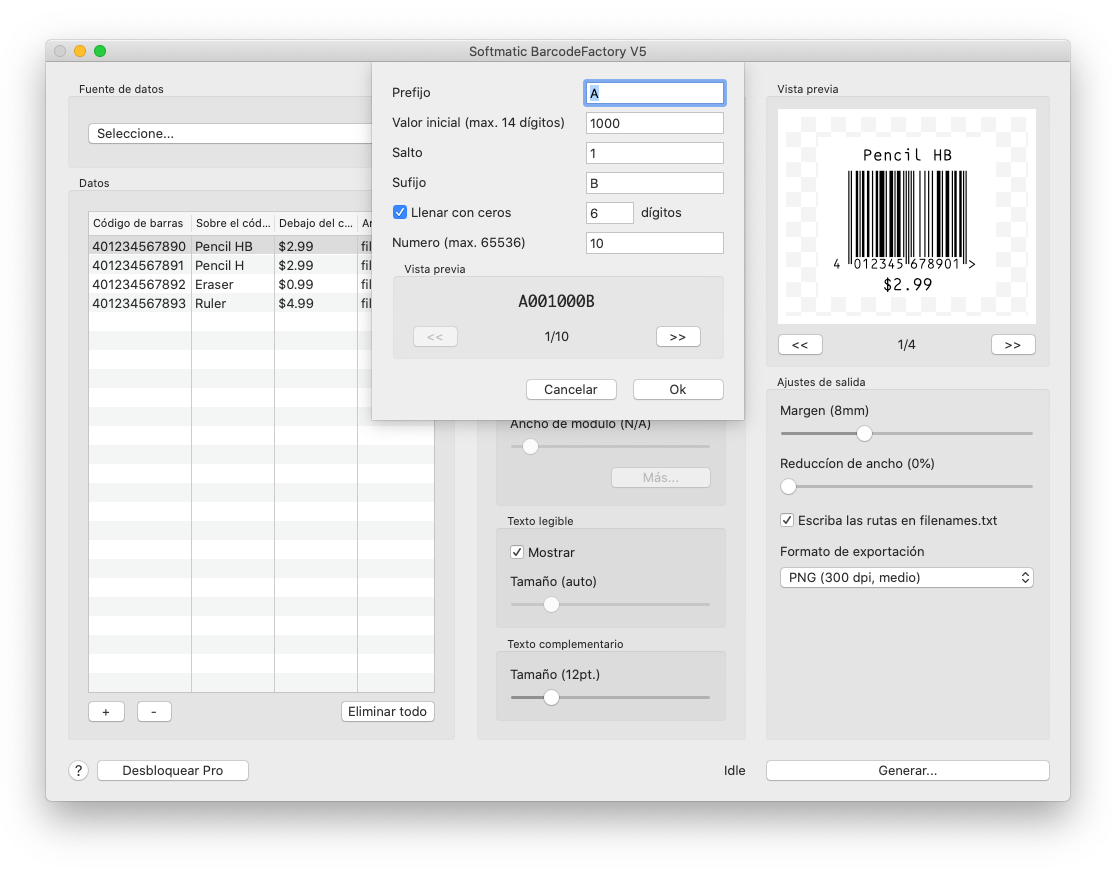
Especifique el valor inicial, el paso (es decir, la diferencia entre números individuales) y el número deseado de códigos (máx.65536). Si así lo deseas el generador puede rellenar el número con ceros a la izquierda. También puede especificar texto estático que se antepone y se añade al número generado. Con la configuración anterior, se generaría la siguiente secuencia: A001000B A001001B ... 7 más omitidos ... A001009B Haga clic en "Aceptar" para importar los números generados. Los números generados también se utilizarán para el nombre de archivo de los códigos generados, truncado a 64 caracteres. Haciendo doble clic un nombre de archivo que simplemente puede editar y cambiar los nombres a su gusto. Lo mismo ocurre con los datos generados. Nota: el generador de secuencias puede generar números con una longitud de hasta 18 dígitos. Para números más grandes o secuencias alfanuméricas mixtas, considere generar las secuencias fuera de la aplicación, p.ej. con autocompletar en Excel y luego importar o pegar las secuencias generadas como un archivo de texto. Importar datos tabulares desde un archivo de textoSeleccione Importar en el menú emergente Fuente de datos . Se abre un cuadro de diálogo de archivo estándar donde puede elegir un archivo. Se admiten las extensiones de archivo TXT, CSV y TSV.El software espera que los datos estén en el archivo fila por fila, por ejemplo: 100000 200000 300000 Con solo una columna en el archivo como arriba, los nombres de archivo de los códigos generados se tomarán de los datos codificados, truncados a 64 caracteres. Además de los datos codificados, también puede especificar el nombre del archivo de salida y los datos complementarios que se colocan arriba y debajo del código generado. Los datos importados están separados por un carácter que se puede seleccionar en el cuadro de diálogo de importación. En este ejemplo, se importó un archivo con registros separados por punto y coma; con el separador predeterminado en punto y coma, las líneas no se separan correctamente: 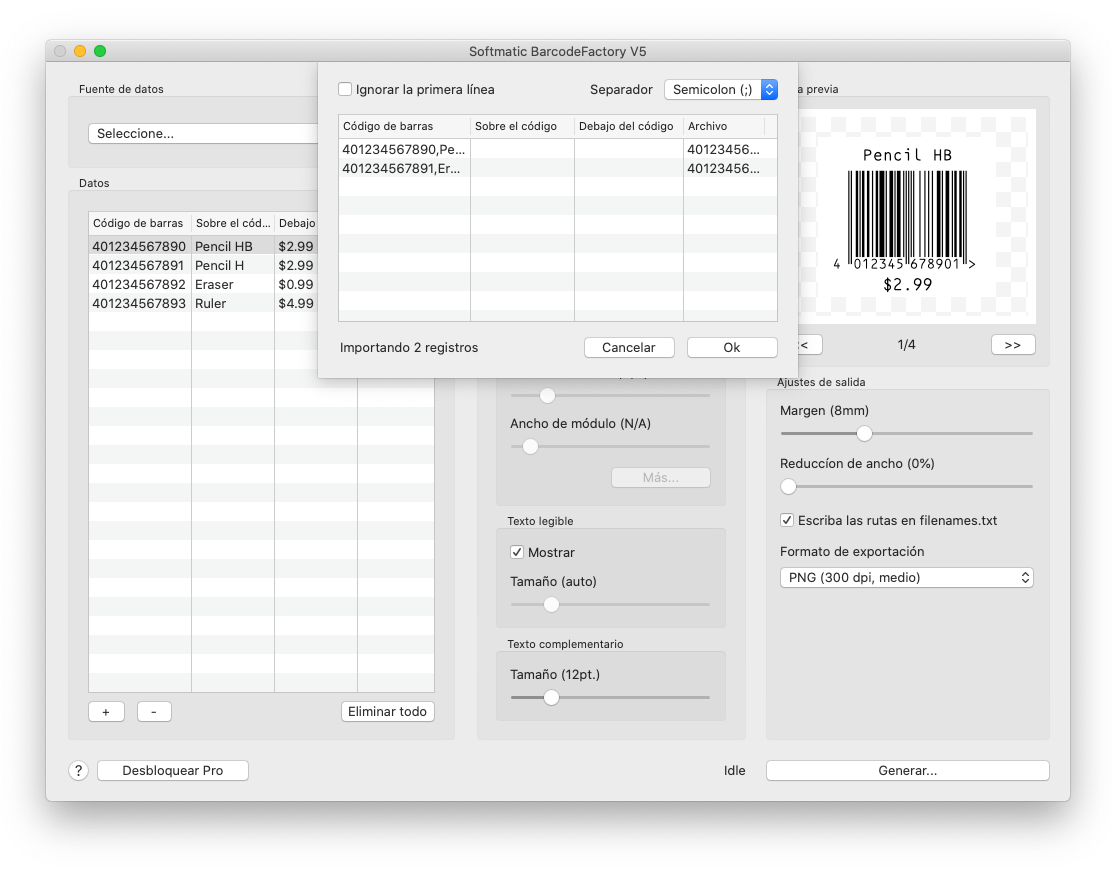
Establecer el separador en coma analiza las líneas correctamente: 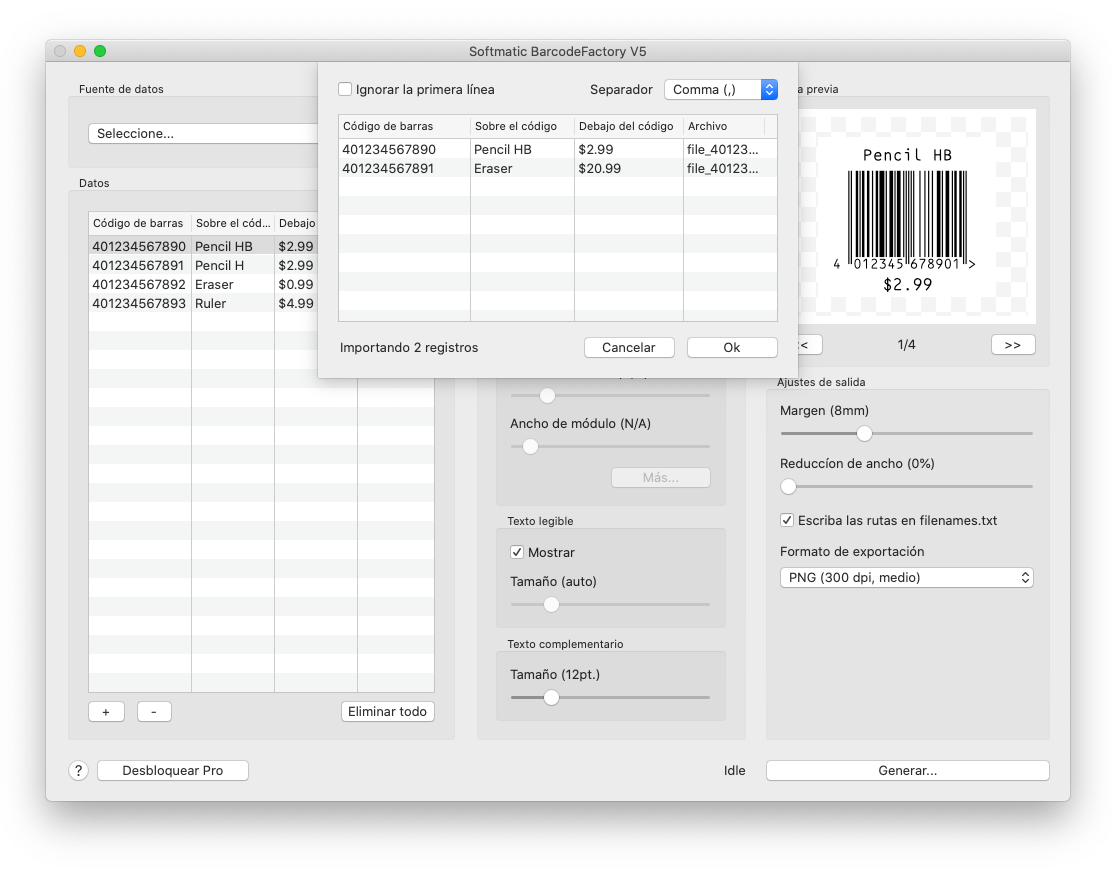
Se pueden especificar hasta cuatro campos. Los campos pueden estar vacíos excepto el primero. Cuando hay dos o más campos presentes, el último se tratará como nombre de archivo. Cuando se importan tres campos, el segundo campo se colocará encima del código. Cuando se importan cuatro campos, el segundo campo se colocará encima del código y el tercero debajo del código. Si el último campo está vacío o solo hay un campo (el contenido de datos real), el nombre del archivo se generará a partir del contenido de datos. Así es como deberían verse los datos de muestra que se muestran al iniciar el programa cuando se importan desde un archivo: 401234567890,Pencils HB,$2.99,file_401234567890 401234567891,Pencils H,$2.99,file_401234567891 401234567892,Eraser,$0.99,file_401234567892 401234567893,Ruler,$4.99,file_401234567893 Más ejemplos:
Los nombres de archivo deben especificarse sin extensión, p. Ej. "archivo", no "archivo.pdf". Pegar datos tabulares desde el portapapelesPegar a través del portapapeles es un atajo útil si desea importar datos de una hoja de cálculo (por ejemplo, Excel o Numbers). En la hoja de cálculo, seleccione las filas y columnas así y Cmd-C para copiar al portapapeles: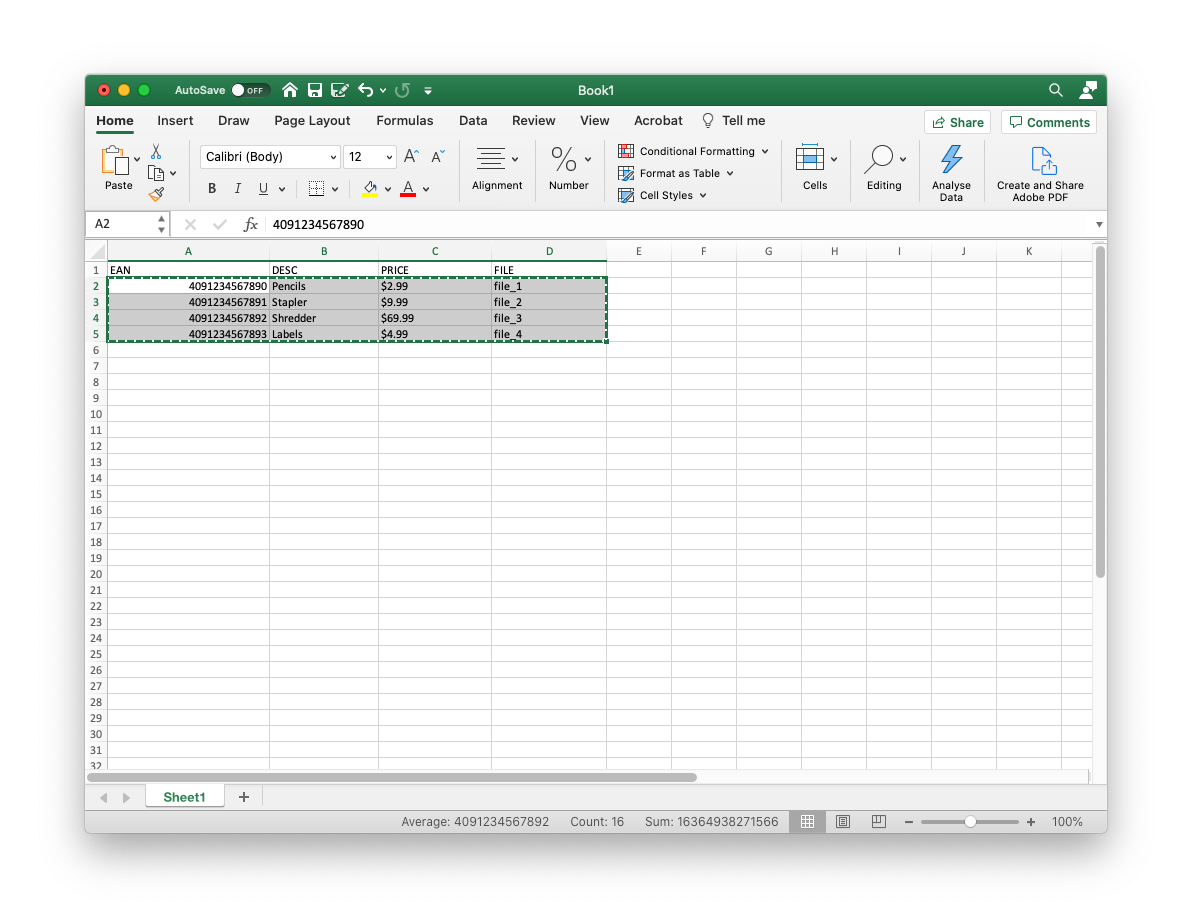 Luego, en BarcodeFactory, seleccione Fuente de datos> Importar desde el portapapeles. En el cuadro de diálogo, establezca el separador en TAB.
Luego, en BarcodeFactory, seleccione Fuente de datos> Importar desde el portapapeles. En el cuadro de diálogo, establezca el separador en TAB.
Al importar desde el portapapeles, se aplican las mismas reglas que al importar desde un archivo, consulte la sección anterior. Entrada de datos manualSi bien no es muy eficiente para grandes cantidades de datos, aún es posible ingresar datos manualmente. Borre los registros cargados con Eliminar todo. Luego haga clic en el botón "+" - para agregar un registro a la lista. Haga doble clic en una entrada de la tabla para editarla. Haga clic en el botón "-" - para eliminar un registro.Elija el formato de exportaciónElija el formato de exportación deseado de la lista de formatos disponibles:
Para SVG, el software puede crear archivos compatibles con Adobe (72 unidades SVG por pulgada) o archivos compatibles con la Web (96 unidades SVG por pulgada). Otras opciones
Valores razonables:
|
Nota 1: Con el Código 39, el dígito de control también puede ser una letra.
Nota 2: PZN siempre se crea sin un dígito de control.
Nota 3: ITF-14 siempre se crea con un dígito de control y el dígito de control siempre se muestra con los datos.